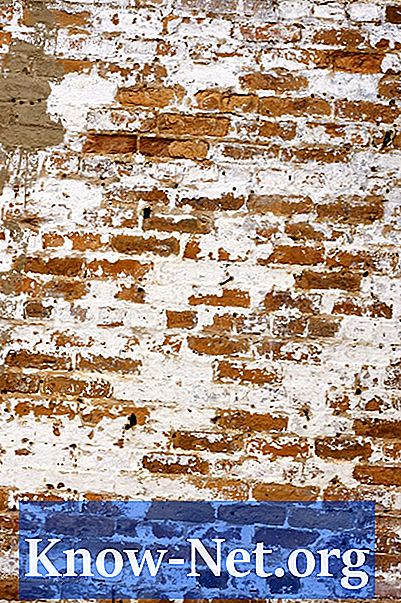Kandungan

Memulihkan Dell Inspiron 1545 kembali ke tetapan kilang dapat menyelesaikan banyak masalah yang dihadapi pengguna komputer, seperti kesalahan konfigurasi dan juga jangkitan virus. Microsoft menyediakan ciri Pemulihan Kilang sehingga Windows dapat diinstal ulang dan semua data dan tetapan pengguna dapat dikeluarkan dari mesin. Ciri canggih ini dapat digunakan untuk tujuan menyelesaikan masalah, atau jika Anda menjual mesin Anda, dan tidak mahu maklumat peribadi anda dipindahkan ke pemilik baru. Pulihkan tetapan asal Dell 1545 dalam masa kurang dari dua jam.
Langkah 1
Sandarkan semua data yang anda mahu untuk mengelakkannya hilang semasa prosedur pemulihan kilang. Klik "Mula", "Panel Kawalan", "Penyelenggaraan", kemudian klik "Sandarkan fail" pada skrin "Sandarkan fail atau seluruh komputer anda". Klik "Next" jika skrin kawalan akaun pengguna muncul. Pilih lokasi untuk membuat sandaran fail anda, seperti DVD kosong atau pemacu luaran, dari skrin "Di mana anda mahu menyimpan sandaran anda?", Klik "Seterusnya". Klik pada "Simpan tetapan dan mulakan sandaran" pada layar "Seberapa sering anda ingin membuat sandaran?", Tunggu sehingga mesej "Sandaran penuh" muncul di layar komputer.
Langkah 2
Putuskan sambungan semua periferal yang tidak diperlukan agar notebook berfungsi, seperti pencetak, modem, peranti USB dan pemacu luaran.
Langkah 3
Mula memulihkan Dell Inspiron 1545 ke tetapan kilang. Mulakan semula komputer dengan mengklik "Mula", "Matikan" dan "Mulakan semula". Tekan kekunci "F8" pada papan kekunci komputer anda untuk mengakses skrin "Pilihan but lanjutan".
Langkah 4
Tekan kekunci anak panah ke bawah pada papan kekunci sehingga anda memilih "Baiki komputer anda" dan klik "Seterusnya". Berikan kata laluan pentadbir dan kemudian klik butang "OK".
Langkah 5
Pilih "Pemulihan Imej Kilang Dell" dan klik "Seterusnya". Pilih "Ya, format semula cakera keras dan pulihkan perisian sistem ke keadaan kilang" dan kemudian "Seterusnya". Tetapan asal kini akan dipulihkan pada Dell Inspiron 1545.
Langkah 6
Klik "Selesai" sebaik sahaja proses selesai untuk memulakan semula komputer riba anda.
Langkah 7
Pulihkan data yang disalin dengan mengklik "Start", "Control Panel", "System and Maintenance" dan kemudian "Backup and Restore Center".Pilih "Pemulihan Lanjutan" dari skrin "Pulihkan fail atau seluruh komputer anda". Pilih "Fail dari sandaran yang dibuat pada komputer lain" dari skrin "Apa yang anda mahu pulihkan?", Klik "Seterusnya". Navigasi ke lokasi penyimpanan, seperti DVD di pemacu DVD-ROM anda atau pemacu luaran di "Komputer Saya". Pilih "Pulihkan semua kandungan dari sandaran" dari skrin "Pilih fail dan folder yang akan dipulihkan", dan klik "Seterusnya".